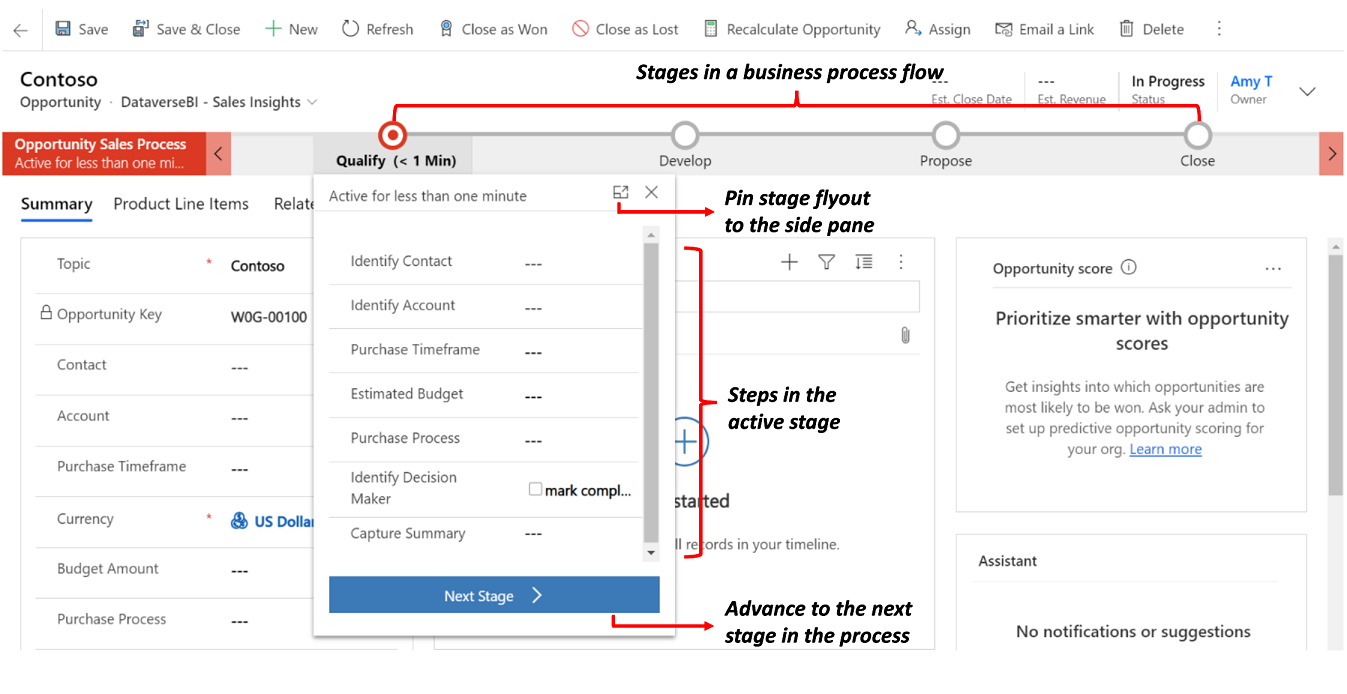Tổng quan về dòng quy trình công việc
Bạn có thể giúp đảm bảo rằng mọi người nhập dữ liệu một cách nhất quán và làm theo cùng các bước mỗi khi họ làm việc với một khách hàng bằng cách tạo ra một dòng quy trình công việc. Ví dụ: bạn có thể muốn tạo dòng quy trình công việc để mọi người xử lý các yêu cầu dịch vụ khách hàng theo cách đó hoặc yêu cầu mọi người lấy phê duyệt cho hóa đơn trước khi gửi đơn đặt hàng. Luồng quy trình kinh doanh sử dụng cùng công nghệ cơ bản như các quy trình khác, nhưng khả năng mà chúng cung cấp lại khác với các tính năng khác sử dụng quy trình. Để tìm hiểu cách tạo hoặc chỉnh sửa dòng quy trình công việc, hãy truy cập Tạo dòng quy trình công việc.
Xem video ngắn về luồng quy trình kinh doanh.
Tại sao luồng quy trình kinh doanh được sử dụng
Luồng quy trình kinh doanh cung cấp một hướng dẫn cho mọi người để hoàn thành công việc. Chúng cung cấp trải nghiệm người dùng hợp lý, hướng dẫn mọi người qua các quy trình mà tổ chức của họ xác định cho các tương tác cần được đưa đến một kết luận nào đó. Trải nghiệm người dùng này có thể được thiết kế riêng để cho những người có vai trò bảo mật khác nhau có thể có một trải nghiệm tốt nhất phù hợp với công việc họ làm.
Sử dụng luồng quy trình kinh doanh để xác định một tập hợp các bước cho mọi người làm theo để mang kết quả mong muốn tới cho họ. Các bước sau cung cấp một chỉ báo trực quan cho mọi người biết nơi đang hiện diện trong quá trình kinh doanh. Luồng quy trình kinh doanh làm giảm nhu cầu đào tạo vì người dùng mới không phải tập trung vào việc họ nên sử dụng bảng nào. Chúng có thể cho phép quá trình hướng dẫn cho họ. Bạn có thể cấu hình luồng quy trình kinh doanh để hỗ trợ các phương pháp bán hàng phổ biến mà có thể giúp các nhóm bán hàng của bạn đạt được kết quả tốt hơn. Đối với nhóm dịch vụ, luồng quy trình kinh doanh có thể giúp nhân viên mới làm việc với tốc độ nhanh hơn và tránh những sai lầm có thể làm khách hàng không hài lòng.
Luồng quy trình kinh doanh có thể làm gì
Với luồng quy trình kinh doanh, bạn xác định một tập hợp các giai đoạn và bước sau đó được hiển thị trong một điều khiển ở đầu biểu mẫu.
Mỗi giai đoạn có một nhóm các bước. Mỗi bước đại diện cho một cột nơi dữ liệu có thể được nhập vào. Bạn có thể chuyển sang giai đoạn tiếp theo bằng cách sử dụng nút Giai đoạn tiếp theo . Trong các ứng dụng dựa trên mô hình, bạn có thể làm việc với giai đoạn dòng quy trình công việc bên trong cửa sổ giai đoạn hoặc bạn có thể ghim nó vào khung bên. Luồng quy trình kinh doanh không hỗ trợ việc mở rộng thanh công cụ ra khung bên trên thiết bị di động.
Bạn có thể tạo bước bắt buộc để mọi người phải nhập dữ liệu cho cột tương ứng trước khi có thể chuyển sang giai đoạn tiếp theo. Điều này thường được gọi là "stage-gating". Nếu bạn đang thêm một cột bắt buộc của doanh nghiệp hoặc của hệ thống vào giai đoạn dòng quy trình công việc, chúng tôi khuyên bạn cũng nên thêm cột này vào biểu mẫu của mình.
Luồng quy trình kinh doanh có vẻ khá đơn giản so với các loại quy trình khác vì chúng không cung cấp bất kỳ logic kinh doanh có điều kiện hay tự động hóa nào ngoài việc cung cấp trải nghiệm hợp lý cho việc nhập dữ liệu và kiểm soát mục nhập vào các giai đoạn. Tuy nhiên, khi bạn kết hợp chúng với quy trình và tuỳ chỉnh khác, chúng có thể đóng một vai trò quan trọng trong việc tiết kiệm thời gian, giảm chi phí đào tạo, và tăng sự áp dụng cho người dùng.
Lưu ý
Nếu bất kỳ giai đoạn nào, bao gồm cả giai đoạn hiện tại, có các cột bắt buộc (trừ các cột ẩn), bạn phải điền vào các cột trên các giai đoạn đó trước khi bạn lưu biểu mẫu hoặc chuyển sang giai đoạn mới. Các cột bị vô hiệu hóa vẫn sẽ chặn điều hướng giai đoạn nếu chúng trống và là bắt buộc. Các bước bắt buộc được liên kết với cột Hai tùy chọn (Có/Không) phải có giá trị là Có (đúng), nếu không, chúng sẽ được coi là trống và chặn điều hướng giai đoạn. Lưu ý rằng hành vi này khác với cách xử lý các trường bắt buộc của doanh nghiệp trên biểu mẫu, trong đó Không không được coi là giá trị trống.
Luồng quy trình kinh doanh tích hợp với tùy chỉnh khác
Khi bạn hoặc người dùng của bạn nhập dữ liệu bằng luồng quy trình kinh doanh, những thay đổi về dữ liệu cũng được áp dụng cho các cột biểu mẫu để bất kỳ tính năng tự động hóa nào do các quy tắc kinh doanh hoặc tập lệnh biểu mẫu cung cấp đều có thể được áp dụng ngay lập tức. Có thể thêm các bước để thiết lập giá trị cho các cột không có trong biểu mẫu và các cột này được thêm vào Xrm.Page mô hình đối tượng được sử dụng cho các tập lệnh biểu mẫu. Bất kỳ quy trình công việc nào được khởi tạo bằng những thay đổi đối với các cột có trong dòng quy trình công việc đều được áp dụng khi dữ liệu trong biểu mẫu được lưu. Nếu tự động hóa được áp dụng theo quy trình làm việc thời gian thực, người dùng sẽ thấy những thay đổi ngay lập tức khi dữ liệu trong biểu mẫu được làm mới sau khi hàng được lưu.
Mặc dù điều khiển dòng quy trình công việc trong biểu mẫu không cung cấp bất kỳ khả năng lập trình trực tiếp nào ở phía máy khách, nhưng những thay đổi được áp dụng bởi các quy tắc kinh doanh hoặc tập lệnh biểu mẫu sẽ tự động được áp dụng cho các điều khiển dòng quy trình công việc. Nếu bạn ẩn một cột trên biểu mẫu, cột đó cũng sẽ bị ẩn trong điều khiển dòng quy trình công việc. Nếu bạn đặt giá trị bằng cách sử dụng quy tắc kinh doanh hoặc tập lệnh biểu mẫu, giá trị đó sẽ được đặt trong dòng quy trình công việc.
Dòng quy trình đồng thời
Các luồng quy trình kinh doanh đồng thời cho phép người tùy chỉnh cấu hình nhiều quy trình kinh doanh và liên kết chúng với cùng một hàng bắt đầu. Người dùng có thể chuyển đổi giữa nhiều quy trình công việc chạy đồng thời và tiếp tục công việc của họ ở giai đoạn họ đã dừng lại trong quy trình đó.
Hệ thống luồng quy trình công việc
Khi môi trường của bạn bật cài đặt Power Platform Bật ứng dụng Dynamics 365 , các luồng quy trình kinh doanh sau sẽ được bao gồm. Để hiểu cách luồng quy trình kinh doanh làm việc, hãy xem xét các hệ thống luồng quy trình kinh doanh:
- Khách hàng tiềm năng cho quy trình bán hàng cơ hội
- Cuộc gọi điện thoại đến quy trình trường hợp
- Quy trình bán hàng
Nhiều bảng trong luồng quy trình kinh doanh
Bạn có thể sử dụng dòng quy trình công việc cho một bảng hoặc nhiều bảng. Ví dụ, bạn có thể có một quy trình bắt đầu bằng một cơ hội, sau đó tiếp tục đến báo giá, đơn hàng và hóa đơn, trước khi cuối cùng quay lại để chốt cơ hội.
Bạn có thể thiết kế luồng quy trình kinh doanh liên kết các hàng của tối đa năm bảng khác nhau thành một quy trình duy nhất để mọi người sử dụng ứng dụng có thể tập trung vào luồng quy trình của họ thay vì vào bảng họ đang làm việc. Họ có thể dễ dàng di chuyển giữa các hàng trong bảng có liên quan hơn.
Nhiều luồng quy trình kinh doanh có sẵn trên mỗi bảng
Không phải mọi người dùng trong một tổ chức đều tuân theo cùng một quy trình và các điều kiện khác nhau có thể yêu cầu áp dụng một quy trình khác nhau. Bạn có thể có tối đa 10 luồng quy trình kinh doanh đang hoạt động trên mỗi bảng để cung cấp các quy trình phù hợp cho các tình huống khác nhau.
Kiểm soát dòng quy trình công việc nào được áp dụng
Bạn có thể liên kết các luồng quy trình kinh doanh với các vai trò bảo mật để chỉ những người có các vai trò bảo mật đó mới có thể xem hoặc sử dụng chúng. Bạn cũng có thể thiết lập thứ tự của các luồng quy trình kinh doanh để có thể kiểm soát dòng quy trình công việc nào được đặt theo mặc định. Cách thức hoạt động tương tự như cách xác định nhiều biểu mẫu cho một bảng.
Khi ai đó tạo một hàng bảng mới, danh sách định nghĩa quy trình kinh doanh đang hoạt động khả dụng sẽ được lọc theo vai trò bảo mật của người dùng. Định nghĩa quy trình công việc kích hoạt đầu tiên cho vai trò bảo mật của người dùng theo danh sách thứ tự quy trình là định nghĩa được áp dụng theo mặc định. Nếu có nhiều hơn một định nghĩa quy trình kinh doanh đang hoạt động, người dùng có thể tải một định nghĩa khác từ Quy trình chuyển đổi hộp thoại. Bất cứ khi nào quy trình được chuyển đổi thì quy trình hiện đang kết xuất sẽ chuyển đến nền và được thay thế bằng quy trình được chọn nhưng quy trình cũ vẫn duy trì trạng thái và có thể chuyển đổi lại. Mỗi hàng có thể có nhiều phiên bản quy trình được liên kết (mỗi phiên bản có một định nghĩa dòng quy trình công việc khác nhau, tối đa là 10). Trên tải biểu mẫu, chỉ một dòng quy trình công việc được kết xuất. Khi bất kỳ người dùng nào áp dụng một quy trình khác, quy trình đó chỉ có thể tải theo mặc định cho người dùng cụ thể đó.
Để đảm bảo quy trình kinh doanh được tải theo mặc định cho tất cả người dùng (hành vi tương đương với việc "ghim" quy trình), có thể thêm một tập lệnh API máy khách tùy chỉnh (tài nguyên web) vào biểu mẫu tải để tải cụ thể một phiên bản quy trình kinh doanh hiện có dựa trên ID định nghĩa quy trình kinh doanh.
Các cân nhắc về dòng quy trình kinh doanh
Bạn chỉ có thể xác định luồng quy trình kinh doanh cho những bảng hỗ trợ chúng. Bạn cũng cần phải nhận thức các giới hạn cho số quy trình, giai đoạn và các bước có thể được thêm vào.
Dòng quy trình công việc gọi quy trình làm việc
Bạn có thể gọi quy trình công việc theo yêu cầu từ bên trong dòng quy trình công việc. Bạn cấu hình điều này từ trình thiết kế dòng quy trình công việc bằng cách kéo một thành phần quy trình công việc vào một giai đoạn xử lý hoặc vào Quy trình làm việc toàn cầu phần.
Khi bạn bao gồm một quy trình công việc mà bạn muốn kích hoạt trên Sân khấu thoát của một giai đoạn trong dòng quy trình công việc của bạn và giai đoạn đó là giai đoạn cuối cùng trong luồng, nhà thiết kế sẽ tạo ấn tượng rằng quy trình làm việc được kích hoạt khi giai đoạn đó hoàn tất. Tuy nhiên, quy trình làm việc không được kích hoạt vì không có quá trình chuyển đổi giai đoạn nào diễn ra. Bạn không nhận được cảnh báo hoặc lỗi ngăn cản bạn đưa quy trình làm việc vào giai đoạn. Khi người dùng tương tác với dòng quy trình công việc, việc hoàn tất hoặc từ bỏ quy trình sẽ không dẫn đến quá trình chuyển đổi giai đoạn và do đó quy trình làm việc không được kích hoạt. Xem xét các ví dụ sau đây:
Bạn tạo dòng quy trình công việc với hai giai đoạn, S1 kết nối với S2, với quy trình làm việc trên giai đoạn S2 và đặt kích hoạt thành Sân khấu thoát.
Bạn tạo dòng quy trình công việc có ba giai đoạn, S1 kết nối với S2, sau đó S2 tạo nhánh với S3. Bạn bao gồm một quy trình làm việc trên S2 và đặt kích hoạt thành Sân khấu thoát.
Quy trình công việc không được kích hoạt trong cả hai trường hợp. Để giải quyết vấn đề này, hãy thêm quy trình công việc toàn cầu và thêm quy trình công việc bạn muốn kích hoạt vào đó để quy trình công việc được kích hoạt cho quy trình kinh doanh thay vì một giai đoạn của quy trình. Bạn có thể đặt kích hoạt cho quy trình công việc toàn cầu thành Quy trình bị bỏ dở hoặc Quy trình đã hoàn tất để khiến quy trình công việc kích hoạt khi người dùng bỏ dở hoặc hoàn tất quy trình kinh doanh.
Các bảng có thể sử dụng luồng quy trình kinh doanh
Tất cả các bảng tùy chỉnh đều có thể sử dụng luồng quy trình kinh doanh. Các bảng chuẩn sau đây cũng có thể sử dụng luồng quy trình kinh doanh. Một số bảng yêu cầu ứng dụng Dynamics 365, chẳng hạn như Dynamics 365 for Sales hoặc Dynamics 365 for Customer Service.
- T.khoản
- Cuộc hẹn
- Chiến dịch
- Hoạt động Chiến dịch
- Phản hồi về chiến dịch
- Đối thủ cạnh tranh
- Người liên hệ
- Quyền được hưởng
- Fax
- Trường hợp
- Hóa đơn
- Khách hàng tiềm năng
- Thư tín
- Danh sách Khách hàng tiếp thị
- Cơ hội
- Cuộc gọi điện thoại
- Sản phẩm
- Hạng mục trong bảng giá
- Báo giá
- Cuộc hẹn lặp lại
- Tài liệu bán hàng
- Hoạt động mạng xã hội
- Sắp xếp
- Người dùng
- Tác vụ
- Nhóm
Để bật bảng tùy chỉnh cho luồng quy trình kinh doanh, hãy chọn hộp kiểm Luồng quy trình kinh doanh (các cột sẽ được tạo) trong định nghĩa bảng. Bạn không thể hoàn tác hành động này.
Lưu ý
Nếu bạn điều hướng đến giai đoạn dòng quy trình công việc chứa bảng Social Activity và chọn nút Giai đoạn tiếp theo , bạn sẽ thấy tùy chọn Tạo . Khi bạn chọn Tạo, biểu mẫu Hoạt động xã hội sẽ tải. Tuy nhiên, vì Social Activity không hợp lệ đối với Create từ giao diện người dùng ứng dụng, bạn sẽ không thể lưu biểu mẫu và bạn sẽ thấy thông báo lỗi: "Lỗi không mong muốn".
Số lượng tối đa quy trình, giai đoạn và các bước
Để đảm bảo hiệu suất chấp nhận được và khả năng sử dụng của giao diện người dùng, có một số hạn chế bạn cần lưu ý khi sử dụng luồng quy trình kinh doanh:
- Không thể có nhiều hơn 10 tiến trình dòng quy trình công việc được kích hoạt trên mỗi bảng.
- Mỗi quá trình có thể chứa không quá 30 giai đoạn.
- Các quy trình nhiều bảng không được chứa quá năm bảng.
dòng quy trình công việc hỗ trợ tùy chỉnh bảng
Bảng dòng quy trình công việc có thể xuất hiện trong hệ thống để dữ liệu hàng bảng có thể được cung cấp trong lưới, chế độ xem, biểu đồ và bảng thông tin.
Sử dụng các hàng bảng dòng quy trình công việc với lưới, chế độ xem, biểu đồ và bảng thông tin
Với các luồng quy trình kinh doanh có sẵn dưới dạng bảng, bạn có thể sử dụng các tìm kiếm, chế độ xem, biểu đồ và bảng thông tin nâng cao có nguồn gốc từ dữ liệu dòng quy trình công việc cho một bảng nhất định, chẳng hạn như khách hàng tiềm năng hoặc cơ hội. Quản trị viên hệ thống và người tùy chỉnh có thể tạo lưới, chế độ xem, biểu đồ và bảng thông tin dòng quy trình công việc tùy chỉnh tương tự như những bảng, chế độ xem, biểu đồ và bảng điều khiển được tạo bằng bất kỳ bảng nào khác.
Để truy cập chế độ xem dòng quy trình công việc mặc định, hãy đi tới Power Apps, chọn Giải pháp, mở giải pháp bạn muốn, chọn Đối tượng>Bảng và mở bảng quy trình bạn muốn, chẳng hạn như bảng Quy trình bán hàng từ khách hàng tiềm năng thành cơ hội . Chọn Chế độ xem, sau đó chọn chế độ xem mà bạn muốn.
Có một số chế độ xem mặc định mà bạn có thể xem dưới dạng biểu đồ, chẳng hạn như chế độ xem Quy trình bán hàng cơ hội tích cực .
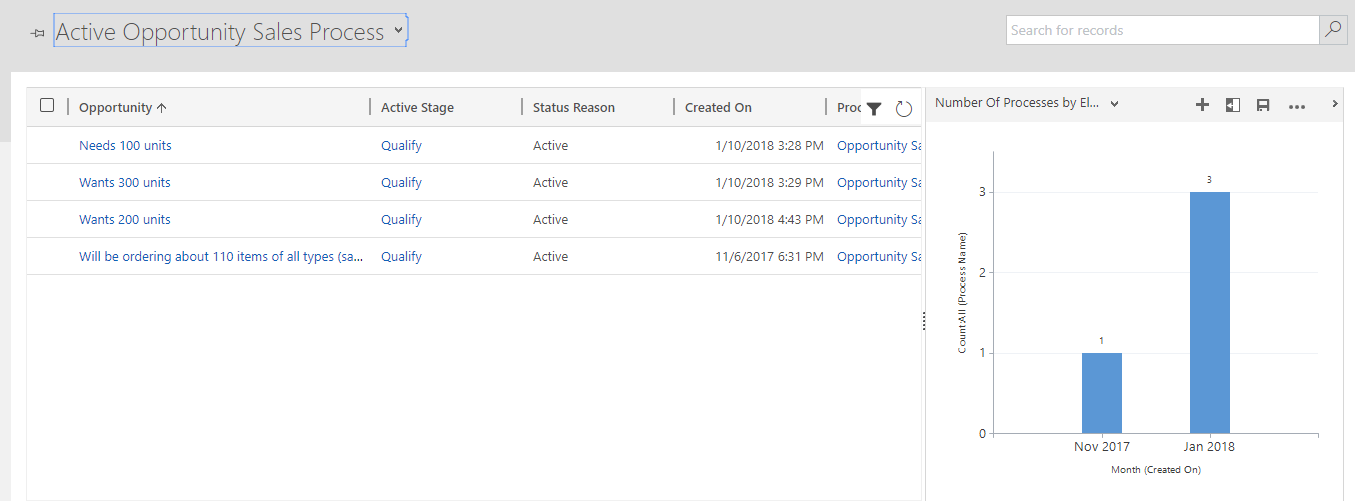
Tương tác với bảng dòng quy trình công việc từ quy trình làm việc
Bạn cũng có thể tương tác với các bảng dòng quy trình công việc từ quy trình làm việc. Ví dụ: bạn có thể tạo quy trình làm việc cho hàng trong bảng dòng quy trình công việc để thay đổi Giai đoạn hoạt động khi một cột trong hàng trong bảng Cơ hội được cập nhật. Để biết thêm thông tin về cách thực hiện việc này, hãy truy cập Tự động hóa các giai đoạn dòng quy trình công việc bằng quy trình làm việc.
Chạy luồng quy trình kinh doanh ngoại tuyến
Bạn có thể sử dụng luồng quy trình kinh doanh ngoại tuyến nếu đáp ứng các điều kiện sau:
- dòng quy trình công việc được sử dụng từ một Power Apps ứng dụng.
- Ứng dụng được phép sử dụng ngoại tuyến. Power Apps
- Dòng quy trình công việc có một bảng duy nhất.
Cụ thể, ba lệnh có sẵn cho dòng quy trình công việc khi ứng dụng ngoại tuyến là: Power Apps
- Giai đoạn tiếp theo
- Giai đoạn trước
- Đặt giai đoạn hiện hoạt
Tra cứu cột trong giai đoạn dòng quy trình công việc
Các hàng gần đây sẽ hiển thị trong cột tra cứu cho ứng dụng dựa trên mô hình. Để ngăn các mục được sử dụng gần đây nhất hiển thị trong tìm kiếm, hãy làm theo các bước sau:
Trong khi ở công cụ thiết kế biểu mẫu với biểu mẫu bảng cho bảng được sử dụng trong dòng quy trình công việc, hãy chọn dữ liệu cột tra cứu bước từ chế độ xem Cây trên ngăn điều hướng bên trái.
Kiểm tra Tắt các mục được sử dụng gần đây nhất.
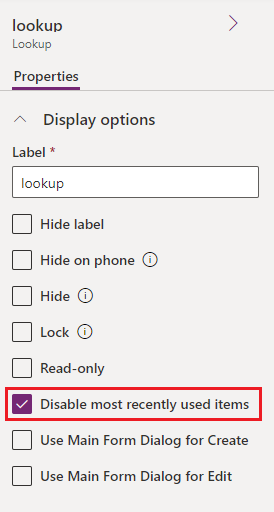
Lưu và sau đó xuất bản.
Hạn chế khi sử dụng bảng dòng quy trình công việc
Hiện tại, bạn không thể tạo biểu mẫu tùy chỉnh cho bảng dựa trên dòng quy trình công việc.
Nếu giải pháp bao gồm bảng dòng quy trình công việc, bảng dòng quy trình công việc phải được thêm thủ công vào giải pháp trước khi bạn xuất giải pháp đó. Nếu không, bảng dòng quy trình công việc sẽ không được đưa vào gói giải pháp. Để tìm hiểu thêm, hãy truy cập tạo và chỉnh sửa bảng.
Việc thêm bảng quy trình vào ứng dụng dựa trên mô hình có thể dẫn đến chức năng bị hạn chế. Để tìm hiểu thêm, hãy truy cập vào tạo và chỉnh sửa luồng quy trình kinh doanh.
Luồng quy trình kinh doanh hiển thị tên của thể hiện dòng quy trình công việc, được đặt tại thời điểm dòng quy trình công việc được tạo. Điều này có nghĩa là nếu tên trong định nghĩa dòng quy trình công việc thay đổi, các phiên bản dòng quy trình công việc mới sẽ hiển thị tên đã cập nhật, nhưng các phiên bản dòng quy trình công việc cũ hơn sẽ hiển thị tên gốc. Ngoài ra, tên định nghĩa dòng quy trình công việc được bản địa hóa sẽ không được hiển thị.